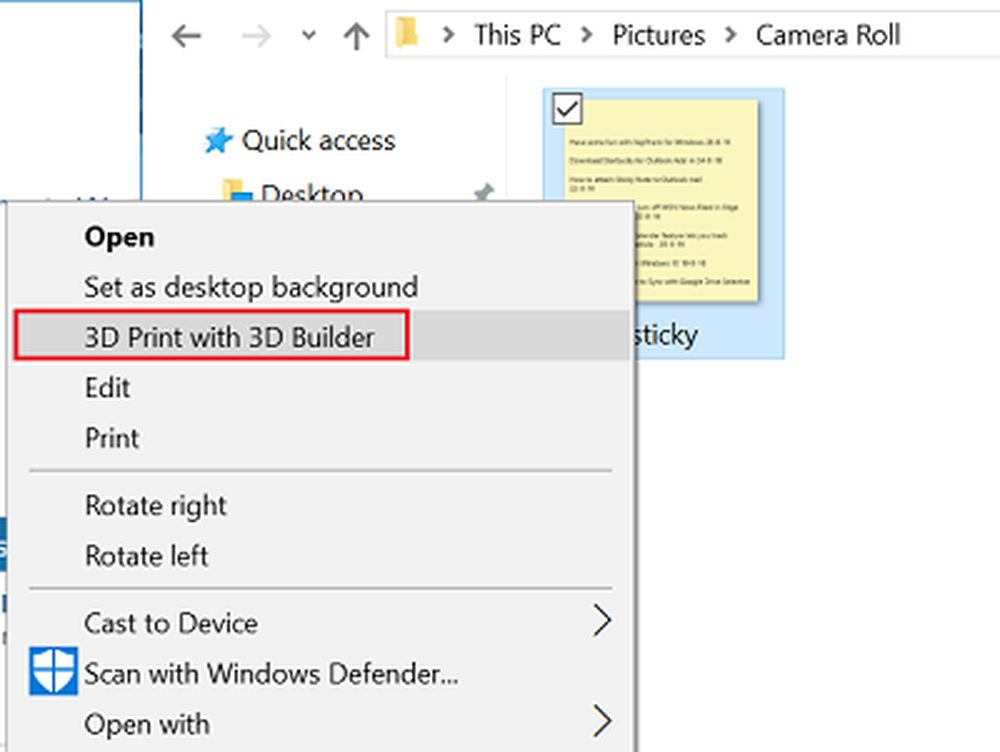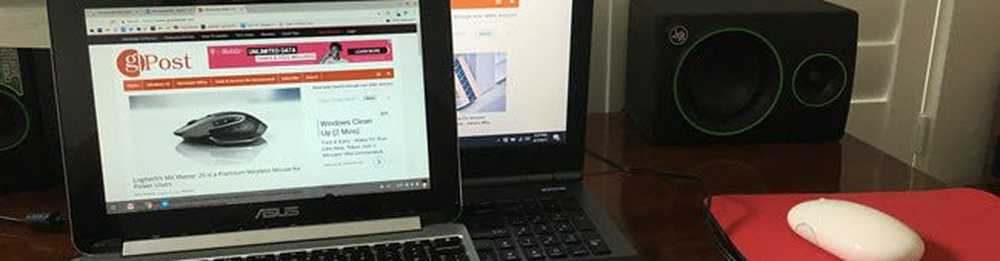Plaats het uitgeworpen USB-station terug in Windows zonder het fysiek opnieuw te verbinden

Wanneer we verbinding maken met een USB stick op elke externe harde schijf op onze Windows-computer, deze is gemount en we kunnen er toegang toe krijgen en er bestandsbewerkingen op uitvoeren. Wanneer we ons werk voltooien en loskoppelen, in plaats van het direct fysiek uit te trekken, is het aanbevolen dat we het gebruiken Veilig hardware verwijderen of Uitwerpstation keuze. Dit zorgt ervoor dat alle onvolledige bestandsbewerkingen worden voltooid en gegevensbeschadiging wordt voorkomen. Pas als het veilig is om de USB los te koppelen, moeten we de USB fysiek verwijderen.

Maar wat als we de behoefte voelen om de media opnieuw te gebruiken? We zullen het fysiek moeten verbinden. En wat als we de Eject Media-optie hebben gebruikt om de media te ontkoppelen, maar niet fysiek te hebben losgekoppeld en u de media nu opnieuw wilt gebruiken?
Normaal gesproken zou u de USB fysiek verwijderen en na een paar seconden te hebben gewacht, sluit u deze weer aan. Dit is allemaal prima als je op een laptop zit, maar het kan vervelend worden als je op een bureaublad staat en je CPU op een vreemde plek of misschien onder je tafel wordt gehouden. In dergelijke gevallen kan het fysiek verstrikt raken en terugplaatsen een saaie taak worden.
Helaas biedt Windows de functie niet om het uitgeworpen USB-station of media gemakkelijk opnieuw te kunnen koppelen. Maar als u ooit de behoefte voelt om de uitgeworpen USB-schijf opnieuw te koppelen zonder deze fysiek opnieuw te verbinden, volgt u deze procedure.
Terugplaatsen van uitgeworpen USB-station
Klik in Windows 10/8 met de rechtermuisknop op de Start-knop om het WinX-menu te openen. kiezen Apparaat beheerder. Blader naar beneden naar het item USB-apparaat voor massaopslag met het gele uitroepteken. Klik er met de rechtermuisknop op en selecteer Eigenschappen.

U ziet de status van het apparaat op het tabblad Algemeen, vermeld als:
Windows kan dit hardwareapparaat niet gebruiken omdat het is voorbereid op "veilige verwijdering", maar het is niet van de computer verwijderd. (Code 47) Om dit probleem te verhelpen, ontkoppelt u dit apparaat van uw computer en sluit u het vervolgens opnieuw aan.
Welnu, klik met de rechtermuisknop op dit USB-apparaat voor massaopslag en selecteer onbruikbaar maken.

U krijgt dit bevestigingsvenster te zien. Klik op Ja.

Klik nu opnieuw met de rechtermuisknop op het item USB Mass Storage Device. Deze keer krijg je de in staat stellen keuze. Klik erop.

U ziet het volgende dialoogvenster. Start uw computer niet opnieuw op. Selecteer de Nee keuze.

Dat is alles wat u hoeft te doen! Schakel het apparaat uit en vervolgens in! Controleer je Mijn computer map, en u zult zien dat deze USB opnieuw wordt aangeboden en aangeboden.
Dit werkte voor mij, en ik ben er zeker van dat het ook voor u zou moeten werken.
Deze optie is veel beter dan het fysiek loskoppelen en vervolgens opnieuw verbinden van het apparaat, maar ik zou blij zijn geweest als Microsoft een gemakkelijke optie had geboden om het uitgeworpen USB-station of media opnieuw te plaatsen, samen met de optie Uitwerpen Media.